Correction de COD Modern Warfare 2 SAE ne fonctionnant pas – TechCult
Divers / / April 07, 2023
L'une des armes les plus attendues de Call of Duty Modern Warfare II, SAE Killstreak est utilisée pour larguer des explosifs afin d'éliminer les ennemis. Cependant, cette arme s'est avérée boguée et parfois dysfonctionnelle. Dans cet article, nous discuterons du problème de fonctionnement de Modern Warfare 2 SAE. Nous vous apportons un guide utile qui vous apprendra comment résoudre le problème MW2 SAE Killstreak qui ne fonctionne pas. Alors, continuez à lire !

Table des matières
Comment réparer COD Modern Warfare 2 SAE ne fonctionne pas
De nombreux utilisateurs ont commencé à jouer au jeu et ont rencontré le problème où ils ne peuvent pas faire l'expérience du Killstreak dont on parle beaucoup. En avançant dans cet article, nous en apprendrons plus à ce sujet.
Réponse rapide
Pour résoudre le problème COD MW2 SAE killstreak ne fonctionne pas, suivez ces étapes :
1. Attendez la disponibilité du serveur de jeu.
2. Effacez les données du cache.
3. Dépannez votre connexion réseau.
4. Désactivez votre pare-feu et votre antivirus.
5. Contactez l'assistance Activision.
Raisons pour lesquelles MW2 SAE Killstreak ne fonctionne pas
Les raisons suivantes peuvent être les raisons potentielles pour lesquelles vous rencontrez ce défaut dans votre jeu :
- Connexion Internet instable: Si le système ou la console sur laquelle le jeu est joué n'est pas connecté à une connectivité Internet stable et rapide, cela peut être une raison pour laquelle le SAE ne fonctionne pas dans le jeu.
- Attaque de bogue: Il y a peut-être eu un bogue qui a corrompu les fichiers du jeu à la suite d'une attaque contre eux. C'est pourquoi vous ne pouvez pas utiliser SAE dans le jeu.
- Version obsolète: Les fichiers du jeu ont signalé quelques bogues qui empêchaient le fichier SAE d'être traité par Modern Warfare 2. Le problème causé a été reconnu par Infinity Ward, les développeurs du jeu, et ils ont publié plus tard une mise à jour qui a corrigé les problèmes de gameplay. Si vous rencontrez toujours le problème, il est possible que vous utilisiez encore une version plus ancienne.
- Conditions non remplies pour utiliser SAE dans Modern Warfare 2: Le jeu a certaines exigences fixes comme 7 kills d'affilée ou au moins un score de 875 points sans se faire tuer, qui permettent au joueur de pouvoir utiliser SAE Killstreak. Le non-respect des mêmes conduit à causer ce problème dans votre gameplay.
- Restrictions de logiciels ou d'applications tiers dans le périphérique: Même si la cause d'une erreur ne peut pas toujours être identifiée, il a été constaté que certaines applications tierces peuvent restreindre un certain nombre de fonctions de certains jeux.
- Système d'exploitation obsolète: Un système d'exploitation obsolète peut également être à l'origine du problème, car l'ancienne version du logiciel ne prend entièrement en charge la dernière version du jeu, rendant ainsi certaines fonctionnalités et manœuvres inefficaces et inutilisable.
SAE, ou erreur d'authentification du serveur, est un problème courant que les joueurs rencontrent lorsqu'ils essaient de jouer à Call of Duty: Modern Warfare 2 (MW2) en ligne. Voici quelques méthodes de dépannage pour résoudre ce problème.
Méthode 1: Redémarrer le PC
Techniquement, c'est une solution très basique que tout le monde essaie du premier coup et à la surprise générale, cela fonctionne. Et si nous disons que c'est simplement le démarrage incorrect de l'appareil qui a causé l'erreur. Redémarrez le matériel, c'est-à-dire le PC ou la console, et vérifiez si votre problème est résolu. Vous pouvez suivre notre guide pour redémarrer ou redémarrer l'ordinateur Windows 10.

Méthode 2: Réinitialiser la connexion Internet
Comme nous l'avons lu dans les raisons, tout décalage dans la connectivité Internet ou même une faible vitesse peut potentiellement affecter les caractéristiques et fonctionnalités du jeu. Pour vous assurer que cela ne provoque pas l'erreur, redémarrez votre Internet et vérifiez si la connectivité à votre appareil est à la hauteur.
Méthode 3: relancer le jeu MW2
Si même après la mise à jour de Modern Warfare 2 SAE ne fonctionne pas, nous vous suggérons de terminer complètement le jeu et de le relancer. S'il y a une erreur lors du chargement des fichiers du jeu après la mise à jour, ou tout autre problème mineur, fermer et permettre au jeu de se charger à nouveau résoudra le problème dans le processus d'arrière-plan lui-même. Attendez que le jeu démarre complètement, puis commencez à jouer. Si vous rencontrez des difficultés pour fermer complètement le jeu, consultez notre guide pour fin de tâche dans Windows 10 pour fermer les processus de jeu.

A lire aussi :Correction de l'erreur de développement 615 dans Modern Warfare 2
Méthode 4: terminer la mission requise
Nous avons appris dans la section des raisons les exigences qui doivent être remplies pour utiliser un killstreak SAE. Si vous n'avez pas un minimum de 7 éliminations consécutives ou au moins 875 points sans mourir dans le jeu, remplissez d'abord les conditions requises, puis appelez la frappe SAE.
Méthode 5: Équipez SAE Killstreak
Pour utiliser le killstreak SAE, le joueur doit en être équipé.
1. Lancez le Guerre moderne 2 jeu.
2. Naviguez vers le armes languette.
3. Sélectionner Killstreak menu à côté CHARGEMENT MULTIJOUEUR option.

4. Sélectionnez le SAE option et l'ajouter à n'importe quel emplacement vide. Si aucun emplacement n'est vide, échangez-le avec n'importe quel emplacement actuel.
A lire aussi :Comment utiliser SAE Killstreak dans MW2
Méthode 6: Ouvrir le tableau de bord
Si vous rencontrez toujours l'erreur Modern Warfare 2 SAE qui ne fonctionne pas et que le jeu gèle pendant que vous êtes engagé dans la série de mises à mort, essayez cette méthode. Cela a fonctionné pour de nombreux utilisateurs et a résolu leur problème. Cela pourrait aussi fonctionner pour vous.
1. Ouvrez votre tableau de bord dans le jeu.

2. Ouvrez maintenant le carte puis quittez et revenez au jeu.
Ces étapes quitteront la vue de la tablette et l'erreur devrait déjà avoir été corrigée.
Méthode 7: Mettre à jour le jeu
Si vous cherchez à corriger cette erreur, nous vous suggérons de mettre à jour le jeu en premier et de vous assurer de le maintenir à jour en tant que développeurs. sont sur le point de publier plusieurs mises à jour pour rendre le gameplay plus fluide et corriger tous les problèmes majeurs et mineurs signalés questions. Suivez les étapes ci-dessous pour mettre à jour le jeu Modern Warfare II.
1. Lancement Battle.net application sur le PC.
2. Cliquer sur COD: Modern Warfare 2 jeu.
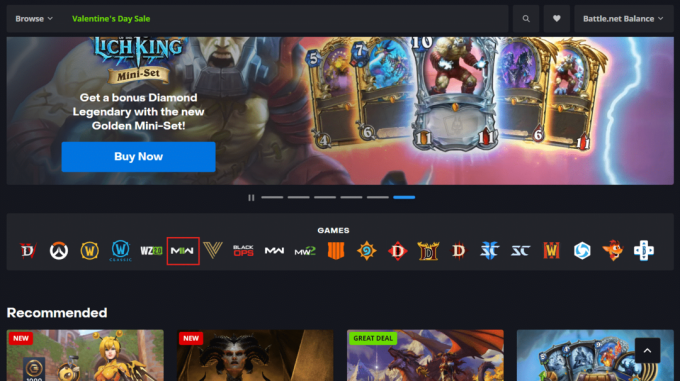
3. Cliquer sur icône de roue dentée (paramètres) à côté du bouton Lecture.
4. Sélectionner Vérifier les mises à jour.
5. Si une mise à jour est disponible, téléchargez-la et installez-la.
A lire aussi :Comment débloquer Spectrum Camo dans MW2
Méthode 8: Mettre à jour le système d'exploitation
Parfois, c'est juste un petit problème minime dans le système d'exploitation Windows lui-même qui fait planter l'application ou montre des erreurs possibles de ne pas pouvoir y accéder. La mise à jour des fenêtres pour les derniers correctifs de sécurité et corrections de bogues peut résoudre le problème. Vous pouvez parcourir notre article sur Comment télécharger et installer des mises à jour facultatives dans Windows 11.

Méthode 9: Désactiver le pare-feu Windows (non recommandé)
Windows Defender est le programme de sécurité, antivirus et anti-malware développé par Microsoft qui protège les PC contre tout type de virus. Pour cocher les cases, Windows bloque toute suspicion reçue d'applications ou de sites Web tiers. Call of Duty: Modern Warfare 2 pourrait également rencontrer le blocage créé par Window Defender. Cependant, nous pouvons résoudre ce problème pour vous. Consultez notre guide sur Comment désactiver le pare-feu Windows 10.

Méthode 10: Autoriser le jeu dans le pare-feu
Maintenant que nous ne recommandons en aucun cas de désactiver complètement le service de protection du pare-feu Windows. Néanmoins, si vous souhaitez que la protection par pare-feu reste activée sur votre PC mais que cela empêche SAE killstreak de travailler sur votre jeu, il existe une option où vous pouvez toujours faire une exception pour que vos fichiers de jeu ne soient pas obstrués par il. Nous avons déjà un guide pour vous sur Comment bloquer ou débloquer des programmes dans le pare-feu Windows Defender.

A lire aussi :Comment ajouter une règle de pare-feu Windows
Méthode 11: Désactiver temporairement l'antivirus tiers (le cas échéant)
Non seulement Windows, mais souvent des programmes antivirus tiers chargés sur votre PC comme Avast, Norton, McAfee, etc. entravent également les fichiers de jeu ou d'autres fichiers système. Cela provoque un chargement incorrect du jeu et déclenche désormais une erreur. Si vous avez un tel logiciel antivirus installé sur votre PC, vous pouvez suivre notre guide sur Comment désactiver temporairement l'antivirus sur Windows 10 et désactivez-le pour résoudre le problème MW2 SAE Killstreak qui ne fonctionne pas.

Méthode 12: Contactez le support de Modern Warfare 2
Si, après avoir mis en œuvre les méthodes ci-dessus pour dépanner et corriger l'erreur, nous vous suggérons de contacter finalement le prise en charge du jeu. Pour les contacter, vous devrez écrire un courrier et clarifier le problème rencontré, les informations détaillées du système sur lequel vous jouez. Ils proposeraient une solution spécifique pour résoudre votre problème.

Recommandé:
- 12 façons de réparer les GIF Discord qui ne fonctionnent pas
- Correction de l'échec de la mise à jour de la liste de lecture dans Call of Duty MW2
- Correction de la vitrine de Modern Warfare 2 ne fonctionnant pas
- Correction de l'erreur Travis Shipton dans Modern Warfare 2
Avec cela, nous arrivons à la fin de l'article. Nous espérons que ce guide vous a été utile et que vous avez pu apprendre à réparer Modern Warfare 2 SAE ne fonctionne pas. Faites-nous savoir quelle méthode a le mieux fonctionné pour vous. Si vous avez des questions ou des suggestions, n'hésitez pas à les déposer dans la section des commentaires ci-dessous.
Elon est rédacteur technique chez TechCult. Il écrit des guides pratiques depuis environ 6 ans maintenant et a couvert de nombreux sujets. Il aime couvrir des sujets liés à Windows, Android et les derniers trucs et astuces.



